适用于 iPhone 的 8 个最佳 iOS 13 技巧

现在可以为 iPhone 和 iPod touch 下载和安装 iOS 13,您可能想知道最新和最出色的 iOS 版本的最佳功能和技巧是什么。我们收集了 iOS 13 for iPhone 中一些最有用的功能供您查看,因此无论您已经安装了 iOS 13 还是仍准备为 iOS 13 准备 iPhone,您将能够立即享受一些最好的新功能。
(请注意,其中一些 iOS 13 功能也共存于 iPadOS 13 上,但本文的重点是 iPhone 和 iPod touch 上的 iOS 13)
1:使用深色模式
深色模式非常好,尤其是在傍晚或者您在黑暗中使用 iPhone 时。当您首次设置 iOS 13 时,您将通过一个选项来启用深色模式,但您也可以随时通过“设置”打开该功能:
转到“设置”>“显示和亮度”>选择“暗”
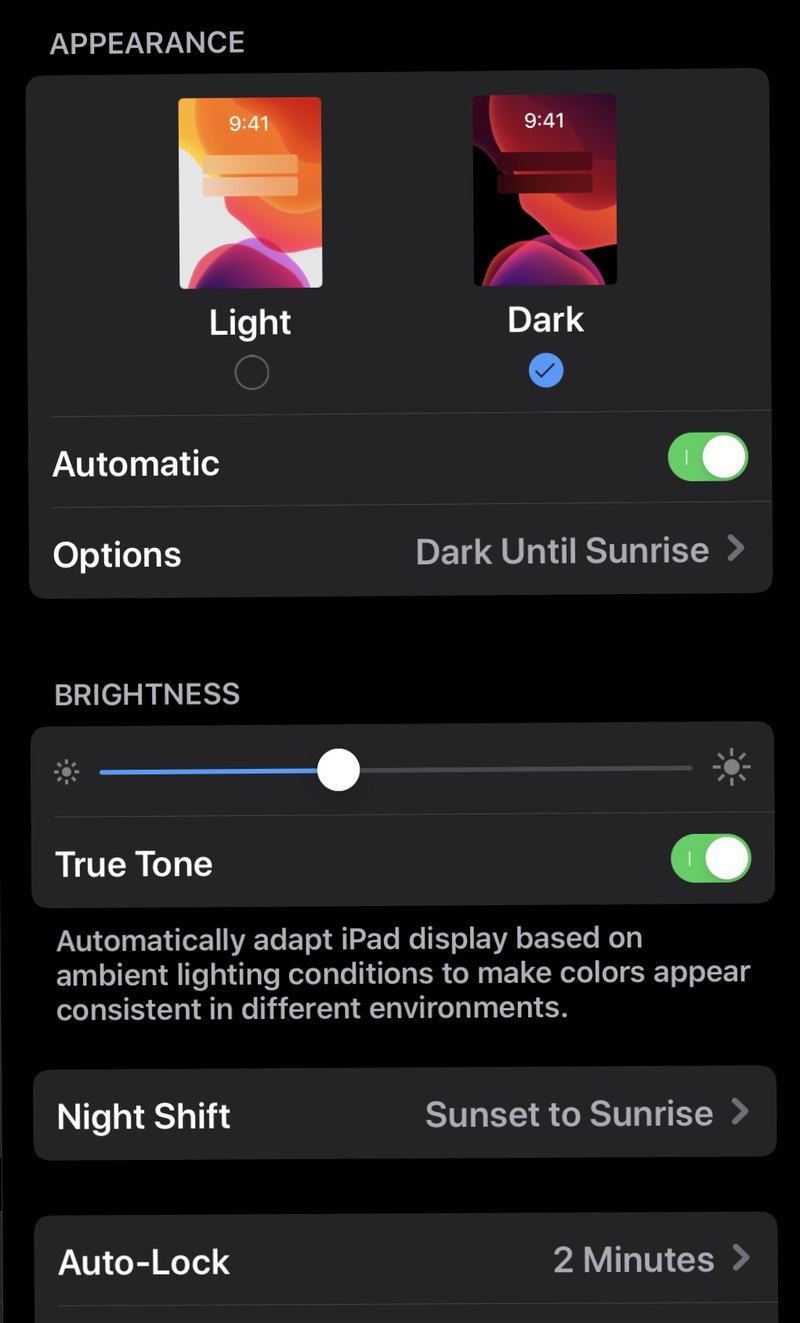
也许更有用的是将深色模式设置为从日落到日出自动启用,这可以在同一设置屏幕中进行配置。
2:使用新的“滑动输入”键盘选项
新的滑动输入键盘对于快速输入非常有用,尤其是在您掌握了它的窍门之后。要打开新的滑动键盘:
转到“设置”>“通用”>“键盘”> 打开“滑动输入”
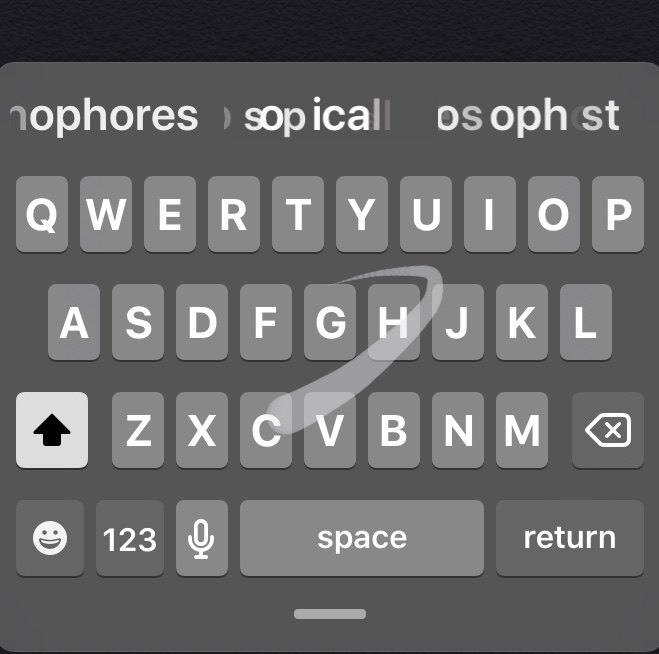
然后下次当您在 iPhone 上可以使用键盘的地方时,请尝试在键盘上轻扫以拼写您想要键入的单词,而无需抬起手指。例如,如果你想输入“taco”,然后从 t 滑动到 a,滑动到 c,再滑动到 o,然后松开,“taco”将一次输入。它使用了各种技巧,包括预测文本和自动更正来使单词正确,而且它非常准确,而且你使用它的次数越多,它似乎就会变得越好。
早期版本的 iOS 支持具有此功能的第三方键盘,Android 也有很长时间,但现在 iPhone 也原生支持滑动手势键盘。
3:通过静音未知呼叫者减少垃圾邮件呼叫
厌倦了在您的 iPhone 上不停地响铃和嗡嗡作响的骚扰电话?然后尝试新的静音未知来电者功能,它会自动将来自不在您的联系人列表中的人的任何呼叫静音(这有点像 这种阻止未知呼叫者的解决方法 which)。来电者仍然可以留下语音邮件,并会出现在您的“最近通话”列表中,但他们不会窃听您的手机。
转到“设置”>“电话”> 开启“静音未知来电者”
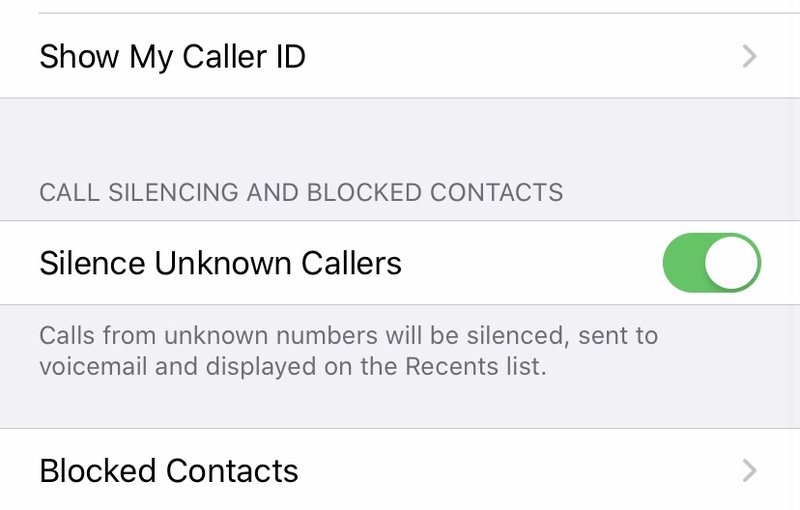
结合阻止电话和联系人,您应该会收到更少的垃圾电话iPhone。
4:改进和强大的照片编辑能力
iOS 13 的“照片”应用中直接提供了许多新的强大的照片编辑功能。
只需找到一张您想要应用一些编辑和调整的照片,然后点击“编辑”即可开始。
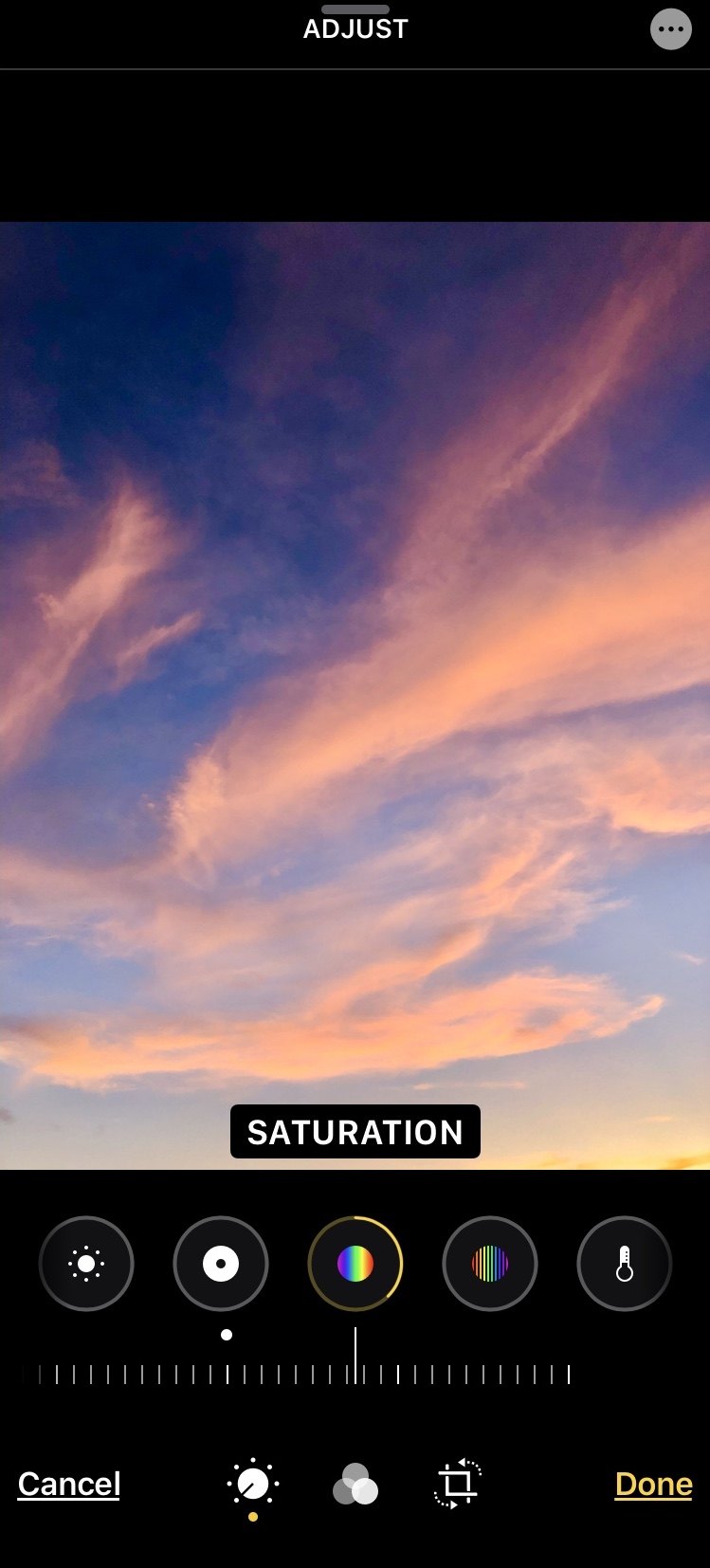
5:使用蜂窝低数据模式
低数据模式有助于减少 iPhone 上的数据使用量,如果您接近当月的带宽分配或已超过数据计划的蜂窝数据配额,这将很有帮助。
转到“设置”>“蜂窝”>“蜂窝数据”> 并打开“低数据模式”
请注意,并非所有应用程序都会遵守此设置,因此如果您试图节省带宽和蜂窝数据使用量,您仍然希望在这方面发挥积极作用,而不是完全依赖此切换。
6:从控制中心享受快速 Wi-Fi 网络更改
想要快速更换 Wi-Fi 网络?您不再需要转到“设置”,现在您可以直接从“控制中心”进行设置。
只需像往常一样滑动即可访问控制中心,然后点按并按住 Wi-Fi 开关以访问可用 Wi-Fi 网络的下拉菜单,然后您可以点按该菜单以选择要加入的网络。
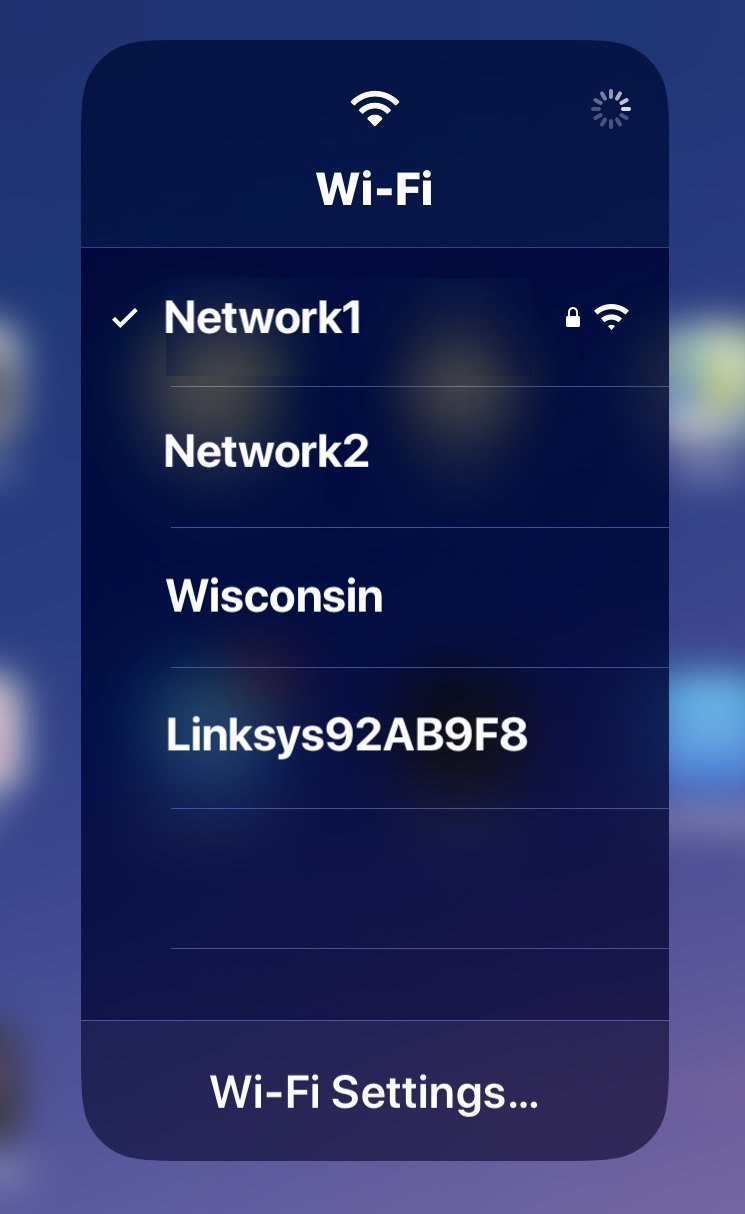 Lightning port to USB adapter 来获取访问权限拥有这种能力,但拥有许多高级用户长期以来一直要求的功能真是太棒了。
Lightning port to USB adapter 来获取访问权限拥有这种能力,但拥有许多高级用户长期以来一直要求的功能真是太棒了。
8:在 AirPods 上使用 Siri 播报消息
你的 iPhone 上有 AirPods 吗?那么您可能会喜欢这个新功能,它可以让 Siri 在您佩戴 AirPods 的同时播报新消息。
第一次在配备 AirPods 的 iPhone 上设置 iOS 13 时,您可能会看到有关此的通知,但如果您没有看到,您可以随时通过执行以下操作直接进行更改:
转到“设置”>“通知”> 点击“使用 Siri 通知消息”> 打开开关以启用
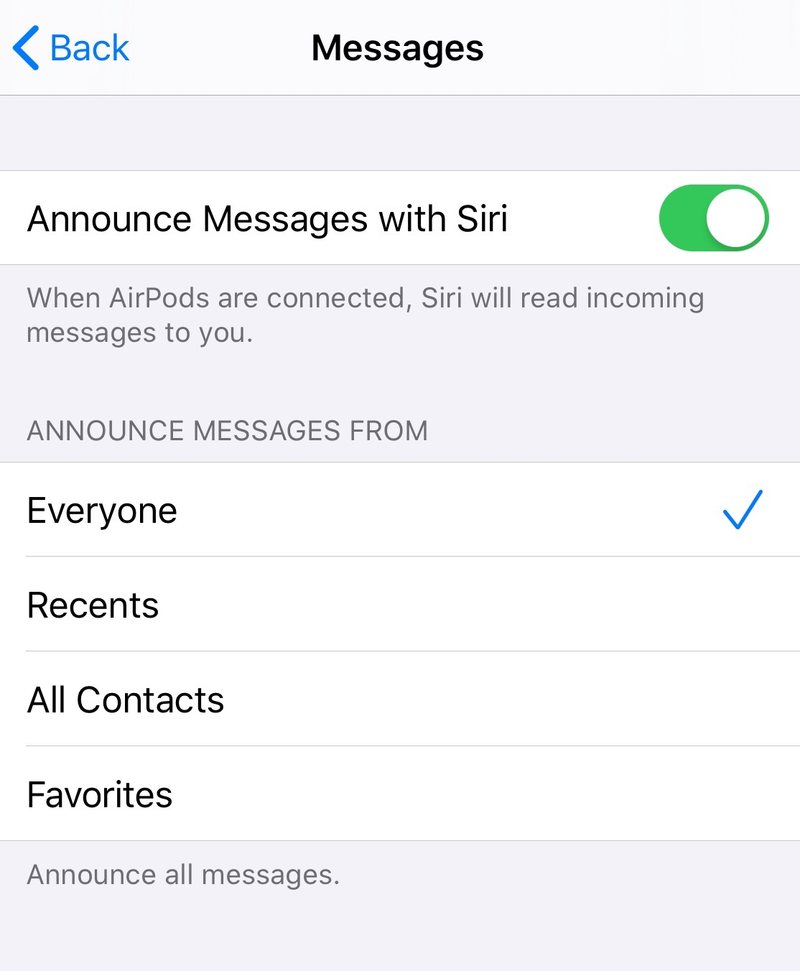
如果您不希望 Siri 虚拟助手宣布每条消息,您甚至可以自定义向谁宣布消息。
额外提示:了解如何再次更新应用
许多安装 iOS 13 的用户发现他们 iPhone 上的 App Store 中缺少“更新”部分,有些人认为这是一个错误或错误——但事实并非如此。相反,您可能需要重新学习如何在 iOS 13 中更新应用,这与前。
在 App Store 中,单击右上角的个人资料图片,然后向下滚动到“更新”部分。在那里,您可以在 iOS 13 及更高版本中更新您的 iPhone 应用。
–
您如何看待这些 iOS 13 技巧?你有什么特别喜欢的适用于 iPhone 的 iOS 13 功能、提示或技巧吗?在下面的评论中分享您的想法!
